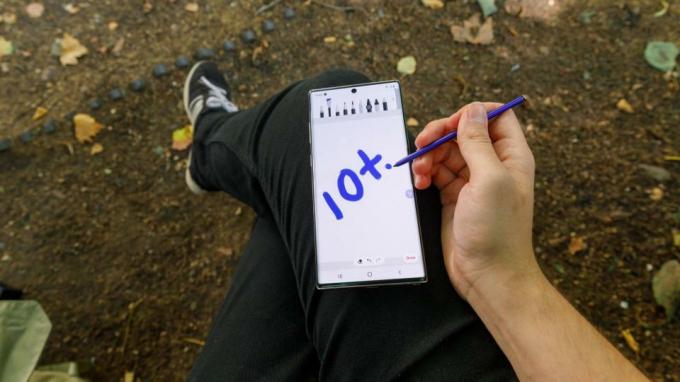Oprava: Gumoví banditi sa nemôžu pripojiť alebo nemôžu hrať online
Rôzne / / January 13, 2022
Hra Rubber Bandit bola novo vyzdvihnutá ako jedna z najzaujímavejších spoločenských hier, aké ste kedy hrali. Hra, ktorá vyšla koncom roka 2021, si získala obrovskú popularitu a skvelé prvé dojmy. Keďže sa k hre pripája stále viac a viac používateľov, v poslednej dobe sa objavil problém, keď sa používatelia sťažovali na komunitu Steam na hru. Podľa mnohých používateľov čelia problému Rubber Bandits, ktorý sa nemôže pripojiť alebo nemôže hrať online. Aby sme boli konkrétnejší, nemôžu sa pripojiť k iným lobby. Keď sa pokúsia pripojiť k ľubovoľnému, hra sa načítava dlhší čas a keď hráč stlačí tlačidlo karty, aby sa pripojil, okamžite ho vyhodí do hlavného menu. Navyše, ak sa o to isté niekoľkokrát pokúsite, hra spadne.
Inými slovami, jednoducho vám to neumožňuje pokračovať v hre a to znepokojovalo všetkých hráčov. Takže, ako to napravíme? Zatiaľ neexistuje žiadna oficiálna oprava problému, dnes ste však priniesli niekoľko riešení, ktoré sa v mnohých prípadoch ukázali ako účinné. Ak sa chcete dozvedieť viac o tom, ako vyriešiť tento problém s Rubber Bandits, pokračujte v čítaní nášho článku.
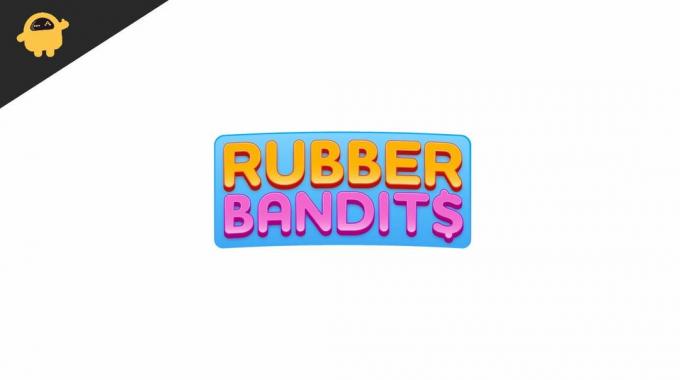
Obsah stránky
-
Oprava: Rubber Bandits sa nemôžu pripojiť alebo nemôžu hrať online
- Metóda 1: Skontrolujte systémové požiadavky pre hru
- Metóda 2: Vypnite antivírus
- Metóda 3: Zatvorte úlohy na pozadí
- Metóda 4: Aktualizujte ovládače zariadenia
- Metóda 5: Zvýšte virtuálnu RAM
- 6. Skontrolujte aktualizácie systému Windows
- Záver
Oprava: Rubber Bandits sa nemôžu pripojiť alebo nemôžu hrať online
Neustále pripájanie sa k problémom a pádom hier, ktoré vám bránia hrať online, je v poslednej dobe frustrujúcim problémom. Dúfajme, že nová aktualizácia dá veci do poriadku. Odteraz je tu však niekoľko trikov, ktoré vám pomôžu dočasne opraviť hru a udržať krok s online hraním.
Metóda 1: Skontrolujte systémové požiadavky pre hru
Jedným z hlavných dôvodov, prečo Rubber Bandit neustále padá vo vašom systéme, je možno to, že vaše zariadenie nezodpovedá jeho systémovým požiadavkám. Ak ste si teda hru nainštalovali bez toho, aby ste skontrolovali jej systémové požiadavky, odporúčame vám ju najskôr skontrolovať. Ak vaše zariadenie nespĺňa požiadavku, takéto problémy sa vyskytujú bežne. Ak však používate inovované zariadenie, mali by ste skontrolovať ďalšie opravy.
Metóda 2: Vypnite antivírus
Niekedy môže byť zdrojom takýchto problémov váš antivírus, pretože môže blokovať plynulé fungovanie určitých aplikácií na vašom zariadení. A to isté sa môže stať aj s Rubber Bandits. Ak váš antivírus obmedzuje funkciu Rubber Bandit na plný potenciál, možno očakávať problémy s načítaním a pádmi hry. Preto skúste antivírus zakázať, ak nie natrvalo, aspoň ho deaktivujte na čas, keď si budete hru užívať.
Metóda 3: Zatvorte úlohy na pozadí
Ďalším trikom, ktorý môže pomôcť, je zatvorenie úloh na pozadí. Zbytočné úlohy na pozadí zaberajú veľkú spotrebu. A ako vieme, Rubber Bandits má svoje požiadavky, ktoré je potrebné splniť, aby hra fungovala hladko. Skúste preto na svojom zariadení zavrieť všetky nepotrebné úlohy na pozadí, aby ste minimalizovali spotrebu systému, a potom skontrolujte, či je odozva hry stabilná.
Kroky na zatvorenie úloh na pozadí sú nasledovné:
- Prejdite do ponuky Štart a vyhľadajte Správcu úloh.

- Otvorte Správcu úloh.
- Na karte Procesy vyberte všetky úlohy, ktoré chcete zastaviť.
- Po výbere úloh kliknite na tlačidlo Ukončiť úlohu, aby ste ich zastavili.
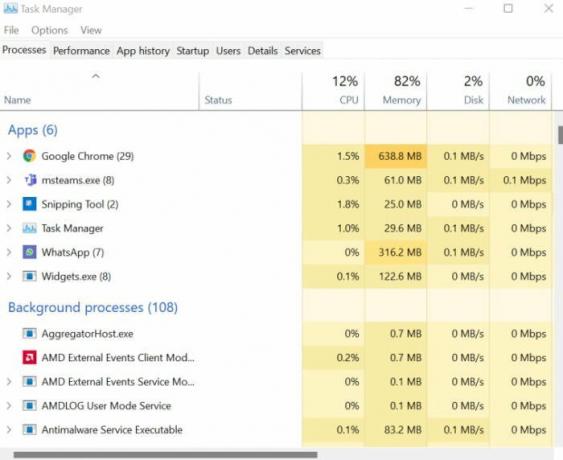
Reklamy
- Teraz reštartujte počítač, aby sa zmeny prejavili.
Metóda 4: Aktualizujte ovládače zariadenia
V prípade, že vaše zariadenie spĺňa minimálne požiadavky, musíte skontrolovať ovládače. Ak vaše zariadenie beží na zastaraných ovládačoch, môže to spôsobiť takéto problémy. Preto skontrolujte aktualizácie ovládačov grafiky. Môžete to skontrolovať od samotného správcu zariadenia.
Buď automaticky vyhľadajte dostupnosť nových aktualizácií, alebo ich vyhľadajte manuálne na webovej lokalite výrobcu grafiky. Nainštalujte najnovší ovládač a inovujte svoje zariadenie na plný potenciál. Tým sa odstráni väčšina problémov a musíte byť schopní držať krok s plynulejším hraním.
Metóda 5: Zvýšte virtuálnu RAM
Virtuálna pamäť zväčšuje váš priestor pripojením pamäte RAM k dočasnému priestoru na pevnom disku. Vo všeobecnosti je veľkosť virtuálnej pamäte nastavená na určitú hranicu, ktorá nie je vždy dostatočná. Takže možno budete musieť zvýšiť virtuálnu RAM manuálne. Kroky na zvýšenie virtuálnej RAM sú nasledovné;
Reklamy
- Kliknite na tlačidlo Štart a vyhľadajte Zobraziť rozšírené systémové nastavenia.
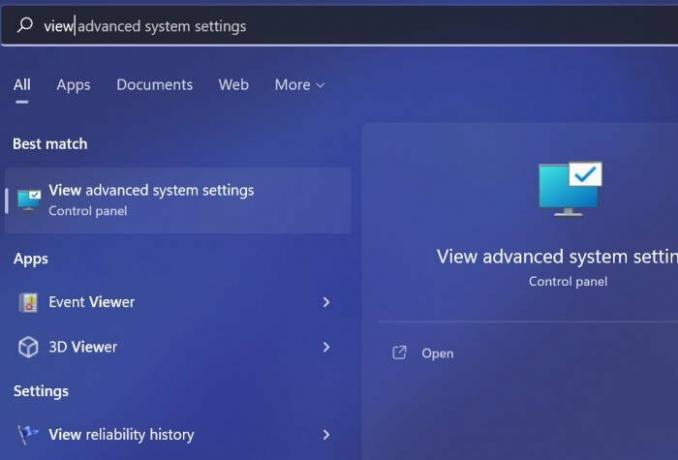
- Teraz kliknite na Nastavenia.
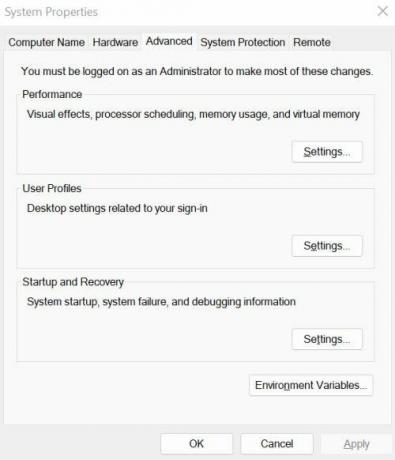
- Prejdite na Rozšírené nastavenia.
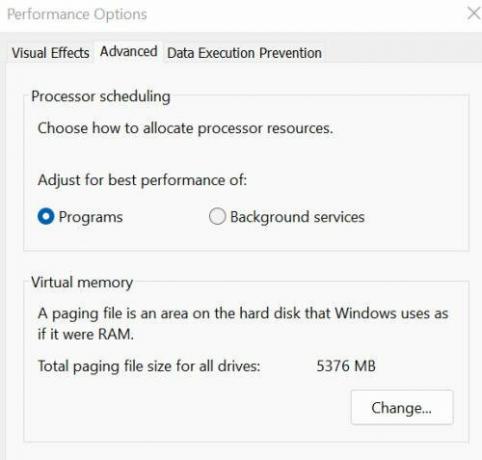
- Kliknite na tlačidlo Zmeniť.
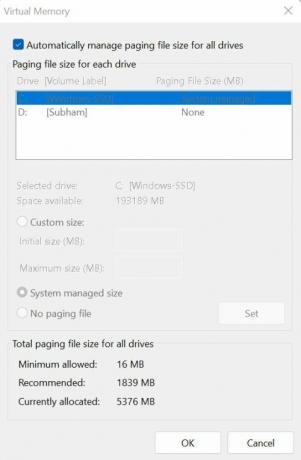
- Ďalej zrušte začiarknutie možnosti „Automaticky spravovať veľkosť stránkovacieho súboru pre všetky zariadenia“.
- Vyberte jednotku, na ktorú ste nainštalovali súbory systému Windows, a kliknite na tlačidlo možností a zväčšite veľkosť pamäte RAM podľa svojich požiadaviek.
6. Skontrolujte aktualizácie systému Windows
Ak vôbec nič nefunguje, môžete zvážiť kontrolu novej aktualizácie systému Windows. Staršia verzia Windows môže priniesť niekoľko problémov, s ktorými sa treba vysporiadať. Ak teda používate staršiu verziu systému Windows, aktualizácia sa zdá byť najlepším riešením.
Prejdite do Nastavenia a skontrolujte dostupnosť aktualizácie. Ak je už k dispozícii najnovšia verzia, aktualizujte svoj Windows na najnovšiu verziu a teraz sa skúste znova pripojiť k hre.
Záver
Rubber Bandit je nová hra s pravdepodobne vylepšenými systémovými požiadavkami. Preto pred samotným spustením hry musíte mať na pamäti niekoľko vecí. Keď ste si istí, že vaše zariadenie je dokonale kompatibilné s hrou, môžete to vyskúšať. Ak sa stretnete s akýmikoľvek ďalšími problémami, tieto opravy by mali fungovať správne, pretože Rubber Bandit sa nemôže pripojiť alebo nemôže hrať. Ak však problém nezmizne ani po vyskúšaní všetkých metód, odporúčame vám vyhľadať odbornú pomoc od tímu Rubber Bandit.